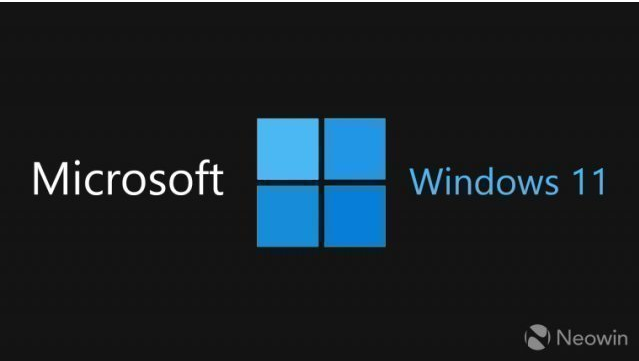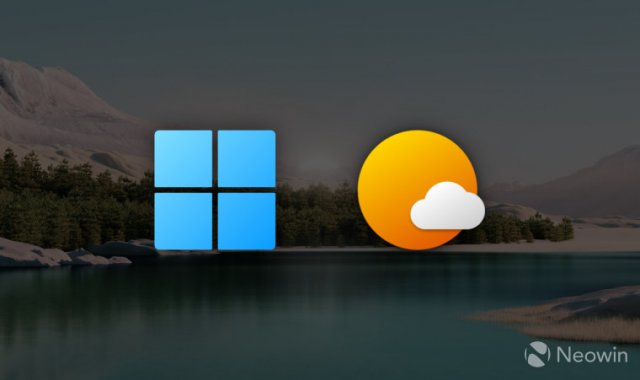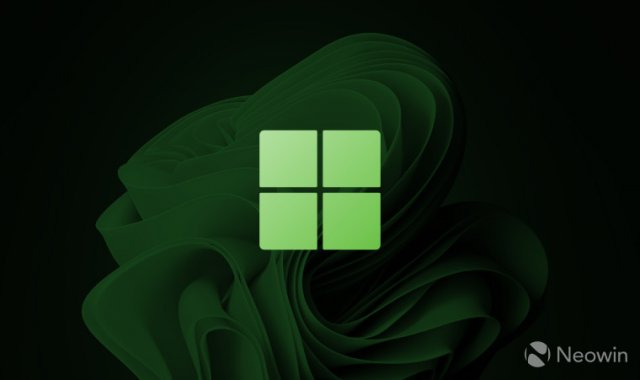Windows 11: Как заставить её летать? Скрытый трюк для ускорения системы
- Категория: Windows 11
- Дата: 22 июня 2025 г. в 22:21
- Просмотров: 158

Я, как и многие, падок на красивый интерфейс и всякие визуальные "рюшечки". Поэтому на Windows 11 перескочил сразу, как только она вышла. И, в отличие от некоторых моих коллег, ни разу об этом не пожалел.
Но, положа руку на сердце, Windows 10 всё же пошустрее будет (хотя и не настолько, как Windows 8!). Даже на виртуальной машине "десятка" работает быстрее и ощущается как-то "легче". Анимация в Windows 11 кажется тяжеловесной и какой-то дёрганой, даже на моём довольно мощном компьютере с Radeon RX 7800 XT и монитором 144 Гц. И хотя возвращаться к Windows 10 я не планирую, я нашёл простое решение, о котором многие не знают.
Итак, мой совет на выходные всем пользователям Windows 11: отключите анимацию! (Гениально, правда?)
Как только я это сделал, всё стало работать заметно быстрее: меню "Пуск", переключение между виртуальными рабочими столами, контекстные меню (не то чтобы прям ракета, но всё же), Task View и другие элементы интерфейса. Самый заметный эффект – при переключении между виртуальными рабочими столами: всё происходит мгновенно и без раздражающих задержек панели задач.
Как выключить анимацию в Windows 11? Два простых способа
Есть два способа отключить анимацию в Windows 11.
Способ 1: Через настройки системы.
- Откройте Параметры (Settings).
- Перейдите в раздел Специальные возможности (Accessibility).
- Выберите Визуальные эффекты (Visual effects).
- Отключите опцию "Эффекты анимации" (Animation effects).

Способ 2: Через старую добрую панель "Свойства системы".
- Нажмите Win + R, чтобы открыть окно "Выполнить".
- Введите sysdm.cpl и нажмите Enter.
- Перейдите на вкладку Дополнительно (Advanced).
- В разделе "Быстродействие" (Performance) нажмите кнопку "Параметры" (Settings).
- Снимите галочки со следующих пунктов:
- Анимация элементов управления внутри окон
- Анимация окон при свертывании и развертывании
- Анимация на панели задач
- Анимация элементов управления внутри окон

Конечно, можно оставить какие-то из этих опций включенными, если вам так больше нравится. Отключение всех трех опций также отключает "Эффекты анимации" в разделе специальных возможностей. Важно отметить, что эти параметры влияют не только на общий интерфейс Windows 11, но и на анимацию в различных приложениях, что также может сделать их быстрее.
Важное замечание!
Не стоит думать, что эта простая настройка превратит ваш компьютер в гоночный болид или добавит FPS в играх. Она лишь убирает "тормознутую" анимацию, которая, к сожалению, всё ещё встречается в Windows 11. Несмотря на то, что мой компьютер работает отлично и не испытывает проблем с производительностью, именно медленная анимация влияет на то, как он ощущается в работе. И, если меня спросите, лучше отсутствие анимации, чем красивая, но прерывистая анимация.
Мнение редакции MSReview: Отключение анимации – это действительно эффективный способ ускорить работу Windows 11, особенно на не самых мощных компьютерах. Это простой трюк, который может заметно улучшить общее впечатление от использования системы.
- Комментарии


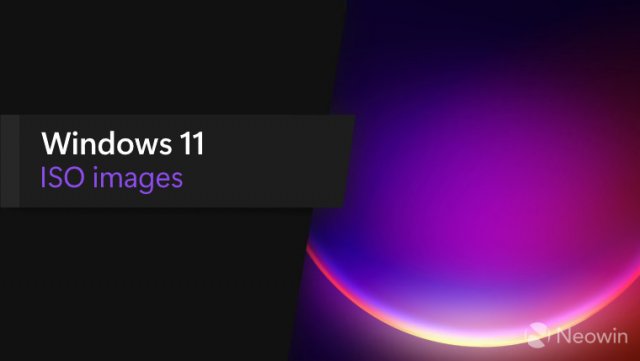
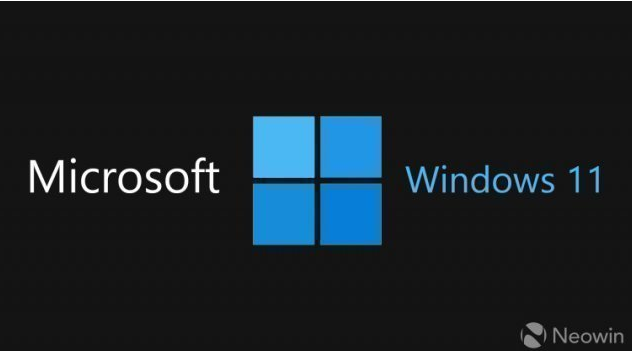
![Изображение к статье: Офлайн-установка KB5005188 в Windows 11 [22000.120] - Windows 11 на MSReview.net](/uploads/posts/2021-08/thumbs/1628249627_kb5005188-windows-11-22000120.jpg)